Книга: Компьютер от «А» до «Я»: Windows, Интернет, графика, музыка, видео и многое другое
Настройка и форматирование абзаца
Настройка и форматирование абзаца
В программе WordPad абзац – это фрагмент документа, который находятся между двумя символами ввода, то есть между двумя нажатиями клавиши Enter. Исключением является первый абзац – он начинается там же, где и документ, а заканчивается после нажатия Enter.
В программе WordPad реализован гибкий механизм настойки и форматирования абзацев. Для этого предназначены инструменты, которые находятся на вкладке Главная в области Абзац (рис. 5.19).
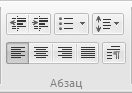
Рис. 5.19. Вкладка Главная, область Абзац
Кнопки Увеличить отступ и Уменьшить отступ предназначены соответственно для увеличения и уменьшения отступа абзаца от левой границы документа. Эта возможность часто используется, например, для выделения абзаца, с которого начинается другая часть документа, а также во многих других случаях.
Кнопка Начать список предназначена для формирования списков. Это можно делать двумя способами. Первый заключается в том, что вы нажимаете кнопку (в результате чего появляется используемый по умолчанию маркер), вводите текст, нажимаете Enter – и для следующего абзаца маркер появляется автоматически. Вы вводите его, нажимаете Enter – и появляется маркер для следующего абзаца, и т. д. Чтобы завершить список, повторно нажмите кнопку Начать список.
Второй способ состоит в том, чтобы вначале набрать весь текст (несколько абзацев), который необходимо оформить в виде списка, затем выделить его и нажать кнопку Начать список.
Отметим, что в качестве маркеров можно использовать разные символы, и даже цифры (в этом случае будет создан нумерованный список). Для выбора подходящего варианта нажмите стрелку, которая находится на кнопке Начать список – в результате откроется меню, изображенное на рис. 5.20.
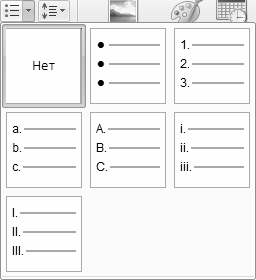
Рис. 5.20. Выбор маркера для списка
При создании списков вы также можете предварительно посмотреть, как будет выглядеть список – это делается так же, как и при форматировании шрифта (об этом мы говорили чуть выше).
На рис. 5.21 показан пример документа с маркированным и нумерованным списками.
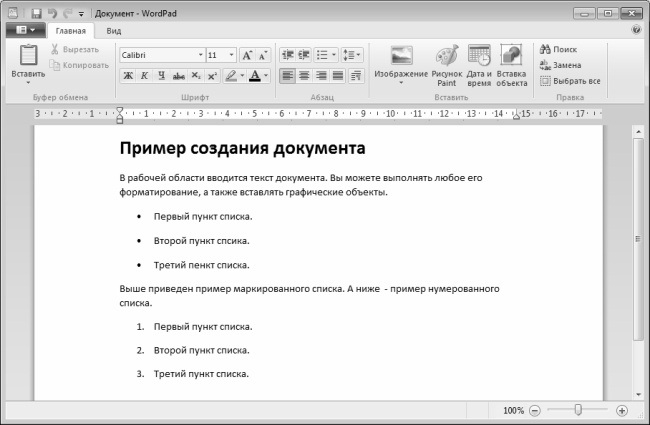
Рис. 5.21. Создание списков в документе
Кнопка Междустрочный интервал предназначена для изменения интервала между строками в предварительно выделенном текстовом фрагменте. При нажатии кнопки открывается меню, в котором выбирается требуемый вариант.
Ниже расположены четыре кнопки, предназначенные для выравнивания текста на странице документа.
? Выровнять текст по левому краю – при нажатии данной кнопки выделенный текст будет выровнен по левому краю документа. К аналогичному результату приведет нажатие комбинации клавиш Ctrl+L.
? Выровнять текст по правому краю – при нажатии данной кнопки выделенный текст будет выровнен по правому краю документа. К аналогичному результату приведет нажатие комбинации клавиш Ctrl+R.
? Выровнять текст по центру – при нажатии данной кнопки выделенный текст будет выровнен по центру документа. К аналогичному результату приведет нажатие комбинации клавиш Ctrl+E.
? Выравнивание – при нажатии данной кнопки текст будет выровнен одновременно по левому и правому полям документа за счет автоматического добавления необходимых интервалов между словами там, где это необходимо. В результате текст будет равномерно распределен между левым и правым краями документа. К аналогичному результату приведет нажатие комбинации клавиш Ctrl+J.
С помощью кнопки Абзац на экран выводится окно настройки параметров абзаца, изображенное на рис. 5.22.

Рис. 5.22. Настройка абзаца
В данном окне в области Отступ можно задать отступ абзаца от левого и правого края документа. В поле Первая строка отдельно можно задать отступ или выступ для первой строки – этот прием часто используется для оформления так называемой «красной» строки. Что касается параметров Междустрочный интервал и Выравнивание, то они функционируют так же, как и соответствующие кнопки в области Абзац на вкладке Главная.
- Настройка учетных записей пользователей
- Настройка доступа пользователей к рабочей книге
- Настройка верхней области навигации
- Настройка левой панели навигации
- Настройка оповещений
- 13.3. Настройка почтовых клиентов
- Настройка библиотеки
- Часть III Установка, настройка и оптимизация операционной системы
- Как в документ Microsoft Word вставить текст, в котором отсутствует форматирование?
- Настройка основных параметров BIOS
- Настройка дополнительных параметров BIOS
- Трюки с форматированием




